我们的许多读者问我们如何为 SEO 编写更好的内容?有人问他们是否应该关注 Yoast SEO 绿灯?
好吧,当谈到 SEO 内容优化时,我们并不关注 Yoast SEO 的分数。相反,我们使用不同的 SEO 写作助手。
这有助于我们针对 SEO 优化我们的内容,因此我们可以在搜索引擎中排名更高。
在本文中,我们将向您展示如何使用 WordPress 中的 SEO 写作助手来改进 SEO 并在您的网站上创建更好的内容。
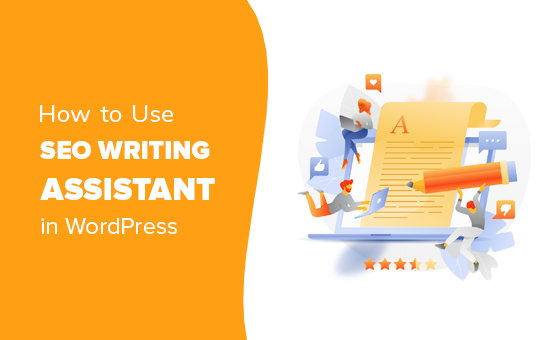
什么是SEO写作助手?
SEO 写作助手是 SEMRush 创建的内容优化工具,SEMRush是市场上最好的 SEO 工具之一。
它允许您实时检查您的内容以获取 SEO 建议并提高您内容的整体 SEO 分数。
下面是它的工作原理。
输入您的焦点关键字以根据该短语的前 10 个结果生成内容模板
立即获取语义相关的关键字以包含在您的文章中
根据竞争对手的结果通过可读性分数改进您的内容
为 SEO 优化您的文章标题
根据热门结果的平均长度调整文章长度
在不离开您的网站的情况下检查抄袭
检查内容音调,使其听起来更自然和随意
这是一个非常有用的工具,可以帮助您改善 SEO 以及整个网站的写作风格。
如果您管理一个多作者网站,那么它允许作者在所有内容中遵循相同的 SEO 最佳实践。
话虽如此,现在让我们看看如何使用 SEO 写作助手来提高 SEO 并为您的网站获得更多的搜索流量。
在 WordPress 中设置 SEMRush 的 SEO 写作助手
您需要做的第一件事是访问SEMRush SEO Writing Assistant网站并单击“创建新模板”按钮。
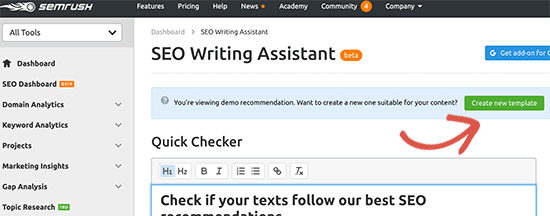
现在将要求您登录或注册一个免费帐户。
SEMRush 提供了一个基本的免费帐户,只有 1 个免费内容推荐。您需要注册或升级付费的SEMRush 订阅才能获得所有功能(这是完全值得的)。
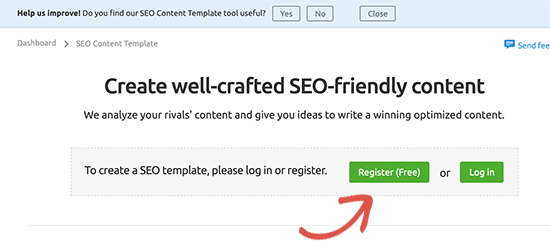
接下来,系统会要求您提供电子邮件地址并输入密码。之后,您将看到一个屏幕,您可以在其中输入焦点关键字以创建 SEO 模板。
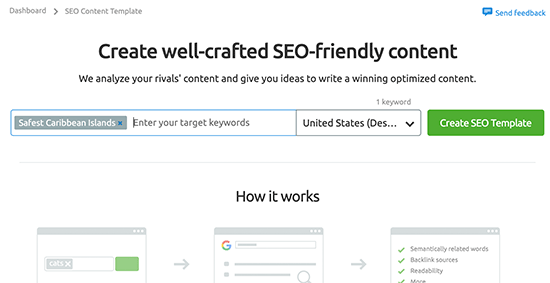
您的焦点关键字基本上是您希望在此特定博客文章或页面中排名第一的关键字。输入焦点关键字后,SEMRush 将生成您的 SEO 内容模板。您也可以直接在 WordPress 仪表板中执行此操作。
您只需将 SEO 写作助手工具连接到您的 WordPress 网站。
首先,您需要在您的 WordPress 网站上安装并激活SEMRush SEO Writing Assistant插件。有关更多详细信息,请参阅我们关于如何安装 WordPress 插件的分步指南。
激活后,您需要编辑要针对 SEO 优化的文章。在帖子编辑屏幕上,向下滚动,您将在内容编辑器下方看到新的 SEMRush SEO 写作助手部分。
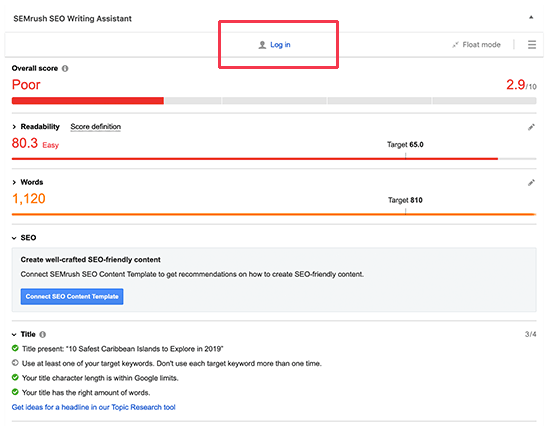
它将向您展示基本的可读性和 SEO 分数。要获得完整的图片,您需要单击登录按钮并登录您的 SEMRush 帐户。
登录后,系统会要求您授予权限。单击“批准”按钮继续。
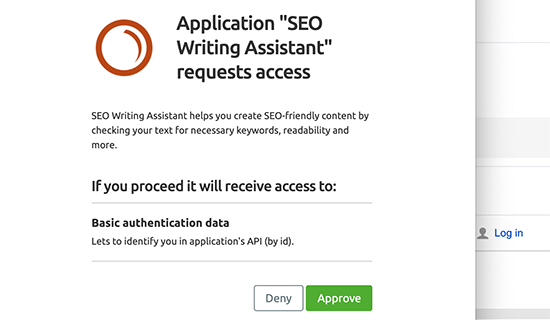
现在您已将插件连接到您的 SEMRush 帐户,让我们为我们的文章生成 SEO 建议。
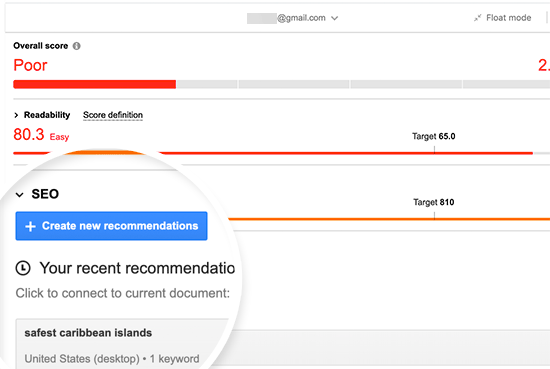
如果您之前输入过焦点关键字,那么您会看到它们被列为建议。否则,请单击“创建新建议”按钮继续。
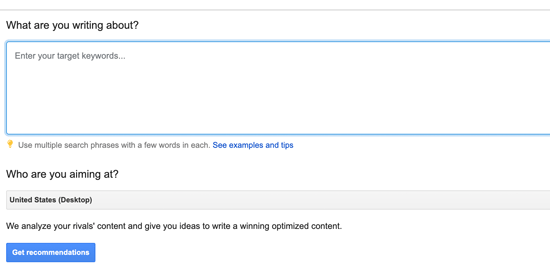
只需输入焦点关键字,然后单击“获取建议”按钮。需要帮助找到正确的关键字?请参阅我们的初学者指南,了解如何为您的 WordPress 网站进行关键字研究。
SEMRush 现在将检查给定关键字的前 10 个结果,以生成语义相关关键字列表以包含在您的内容中。
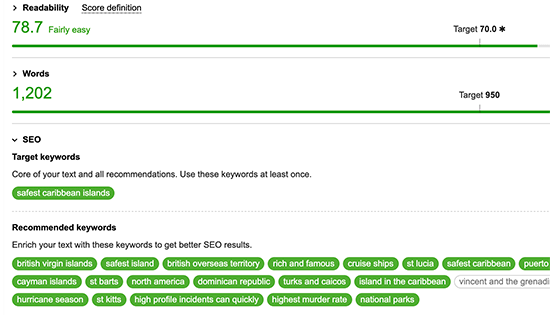
您文章中已包含的关键字将以绿色背景显示。您可以继续在适用的现有内容中添加缺少的关键字,或者在必要时扩展您的内容以添加新部分。
在您写作时,该工具还将调整可读性和文章长度分数以匹配最佳结果的平均分数。
使用 SEMRush SEO 写作助手检查语气
所有 SEO 专家和营销人员都建议在所有文章中使用随意的语气。搜索引擎认为这种对话语气对大多数观众来说更有吸引力和有用。
现在的问题是,有时在整篇文章中保持随意的语气变得更加困难。
SEO 写作助手带有语音检查器的音调。这个人工智能驱动的工具检查你的内容的基调,并给它一个从正式到休闲的分数。大多数文章介于两者之间,所以如果它说你的文章具有中性语气,请不要担心。
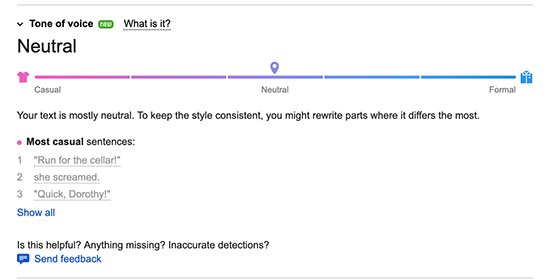
检查内部链接
链接在 SEO 中起着至关重要的作用,SEO 写作助手可帮助您跟踪文章中的链接。
如果您的文章没有最佳数量的内部链接,它会提醒您。它还将检查外部链接和指向您主页的链接。
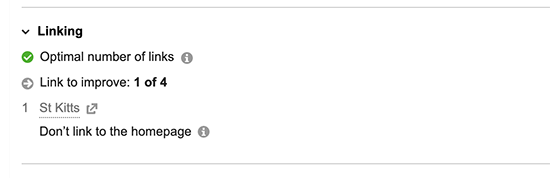
如果您有其他作者在撰写文章,此工具会派上用场。编辑可以快速查看文章是否包含指向您网站上其他帖子的内部链接。
使用 SEO 写作助手检查 WordPress 中的抄袭
如果您正在聘请作家在您的博客上发表文章,那么您需要确保他们提交的文章是原创内容。
通常,编辑和网站所有者会使用Grammarly或 Google 等抄袭检查器来查看文章是否为原创。SEO 写作助手通过内置的抄袭检查工具使这变得更容易。
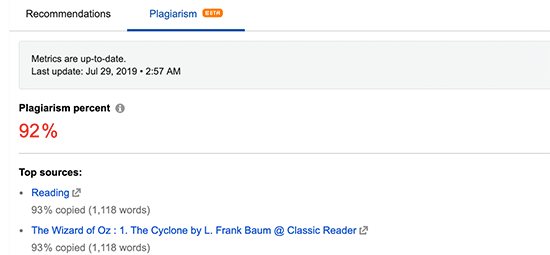
缺点是即使使用付费计划,您也只能执行有限数量的检查。如果您需要更多,那么您可以从 SEMRush 仪表板上的订阅页面购买额外的支票。
为您的文章获得完美的 SEO 分数
当您实施 SEO 写作助手工具提供的建议时,您的整体得分也会提高。
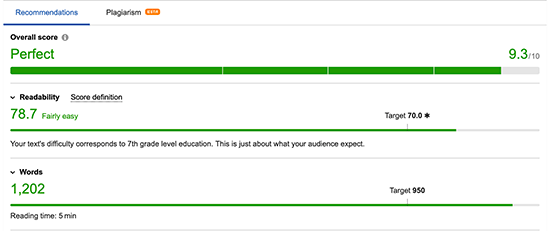
整体得分栏考虑了插件显示的所有参数和建议。您需要确保此栏变为绿色以获得更好的 SEO 排名。
有时,插件可能会建议可能不适合您的内容的 LSI 关键字。您可以放心地忽略它们,而不是将它们塞进您的文章中。
请记住,虽然这些 SEO 工具提供建议,但您比这些工具更了解您的受众。牢记您的用户,并确保他们发现您的内容有用且引人入胜。
在 WordPress 中跟踪您的 SEO 性能
一旦您开始使用 SEO Writing Assistant 一段时间,您可能想要跟踪它如何影响您网站在搜索中的位置。
我们有关于如何使用 SEMRush 和其他工具跟踪您网站的关键字排名的详细指南。
您可能还想使用 Google Analytics密切关注您的热门内容。最好的方法是使用MonsterInsights。它将您的 Google Analytics(分析)报告带入 WordPress,并以人类可读的格式显示。
我们希望本文能帮助您了解如何在 WordPress 中使用 SEO 写作助手来改进 SEO。您可能还想查看我们完整的WordPress SEO 指南,其中包含针对初学者的分步说明。